Διαφήμιση
Μία από τις πιο εύχρηστες εφαρμογές σε υπολογιστή Mac είναι πιθανώς το iTunes. Αυτό το πρόγραμμα δεν είναι πλέον μόνο ένα jukebox μουσικής, είναι ένα πρόγραμμα αναπαραγωγής πολυμέσων που περιλαμβάνει όχι μόνο αρχεία τραγουδιών και ταινιών, αλλά οι εφαρμογές της Apple για κινητά, τα PDF, τα ηχητικά βιβλία και τα ηλεκτρονικά βιβλία, καθώς και πολλές ισχυρές δυνατότητες διαχείρισης αρχείων, όπως έξυπνες φακέλους.
Εάν όλα αυτά δεν είναι πολύ συντριπτικά για εσάς, μπορείτε να προσθέσετε ακόμη περισσότερες λειτουργίες στο πρόγραμμα χρησιμοποιώντας αυτό που ονομάζεται AppleScript, μια δροσερή γλώσσα scripting που μπορεί να αυτοματοποιήσει προγράμματα στο δικό σας Μακ.
Τώρα αν σκέφτεστε, "Δεν έχω το χρόνο ή την τάση να μάθω μια γλώσσα σεναρίων", λοιπόν, μην ανησυχείτε, AppleScripts του Doug για το iTunes περιέχει πάνω από 400 έτοιμα AppleScript iTunes που μπορείτε να κατεβάσετε δωρεάν. Επιπλέον, με τη δυνατότητα εύκολης προσθήκης συντομεύσεων πληκτρολογίου σε οποιοδήποτε πρόγραμμα στο Mac σας, θα δείτε ότι η χρήση του iTunes AppleScript μπορεί να είναι ακόμη πιο ισχυρή.
Αν λοιπόν έχετε λίγο χρόνο, ας εξερευνήσουμε το iTunes AppleScripts. Αυτό το σεμινάριο θα σας δείξει πώς να δημιουργήσετε ένα πραγματικά δροσερό σενάριο AppleScript που θα αναπαράγει μια συγκεκριμένη λίστα αναπαραγωγής χρησιμοποιώντας μια συντόμευση πληκτρολογίου.
Το αγαπημένο μου σενάριο λίστας αναπαραγωγής
Με αυτό το σενάριο AppleScript, μπορείτε να χρησιμοποιήσετε μια συντόμευση πληκτρολογίου για την αναπαραγωγή μιας καθορισμένης λίστας αναπαραγωγής χωρίς να χρειάζεται να μεταβείτε στην ίδια τη λίστα αναπαραγωγής και να κάνετε κλικ σε αυτήν.
- Ξεκινήστε ανοίγοντας το πρόγραμμα επεξεργασίας AppleScript, που βρίσκεται στο φάκελο Εφαρμογές του Mac σας.
- Μην ανησυχείτε αν δεν καταλαβαίνετε αυτό το πρόγραμμα. Μπορείτε να μάθετε περισσότερα για αυτό αργότερα. Προς το παρόν, απλώς αντιγράψτε και επικολλήστε το ακόλουθο σενάριο στο παράθυρο επεξεργασίας.
πείτε την εφαρμογή "iTunes" πείτε (κάποιο κομμάτι του playlist "Favorite Jazz") να παίξει. τέλος πες
- Τώρα, θα θελήσετε να αντικαταστήσετε τη λίστα αναπαραγωγής "Favorite Jazz" με το ακριβές όνομα μιας λίστας αναπαραγωγής που θέλετε να ενεργοποιήσετε. Η επιλογή μπορεί να είναι μια κανονική λίστα αναπαραγωγής ή μια έξυπνη λίστα αναπαραγωγής. Πληκτρολογήστε ή αντιγράψτε και επικολλήστε, το όνομα της επιλεγμένης λίστας αναπαραγωγής και φροντίστε να το βάλετε εισαγωγικά. (Σημείωση: Μεγέθυσα τον τύπο σε αυτό το στιγμιότυπο οθόνης για καλύτερη προβολή. Ο τύπος σας θα φαίνεται πιθανώς πολύ μικρότερος).

- Τώρα πατήστε το κουμπί Εκτέλεση στη γραμμή μενού και δείτε εάν αναπαράγεται η επιλεγμένη λίστα. Εάν εκτελείται, αποθηκεύστε το σενάριο σε ένα ειδικό σενάριο iTunes που είτε υπάρχει ήδη στον υπολογιστή σας είτε σε ένα που μπορείτε να δημιουργήσετε γρήγορα. Θα θελήσετε να το αποθηκεύσετε στο Αρχική Βιβλιοθήκη> iTunes> Σενάρια. Χρησιμοποιήστε τον ίδιο τίτλο για τη λίστα αναπαραγωγής με το όνομα του σεναρίου. Εάν ο φάκελος Scripts δεν υπάρχει ήδη, δημιουργήστε έναν και προσθέστε αυτό το script. Αυτός ο φάκελος μπορεί επίσης να χρησιμοποιηθεί για την προσθήκη άλλων σεναρίων iTunes.
- Τώρα μεταβείτε στο iTunes και κάντε κλικ στο εικονίδιο AppleScripts στη γραμμή μενού του iTunes. Εκεί θα βρείτε το σενάριο που μόλις αποθηκεύσατε.

Δημιουργία συντόμευσης πληκτρολογίου
Παρατηρήστε παραπάνω ότι έχω μια συντόμευση πληκτρολογίου στο script μου. Δείτε πώς μπορείτε να το προσθέσετε. Ανοιξε Προτιμήσεις και μετά κάντε κλικ στο Πληκτρολόγιο υπό Σκεύη, εξαρτήματα. 
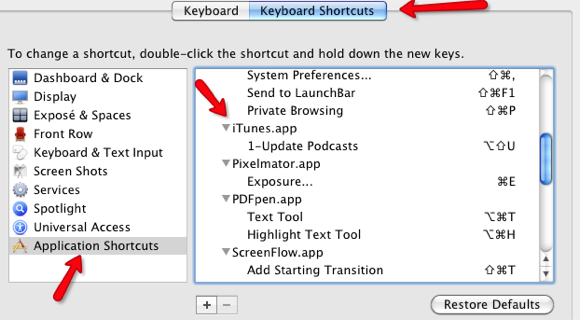
- Επίλεξε το Συντομεύσεις πληκτρολογίου κουμπί και, στη συνέχεια, επιλέξτε Συντομεύσεις εφαρμογής στην κάτω αριστερή πλευρά.
- Δείτε αν υπάρχουν υπάρχουσες συντομεύσεις πληκτρολογίου για την εφαρμογή iTunes. Εάν όχι, κάντε κλικ στο κουμπί + και επιλέξτε iTunes.app ως εφαρμογή και, στη συνέχεια, απλά πληκτρολογήστε το ακριβές όνομα του σεναρίου που μόλις αποθηκεύσατε στο βήμα 4 παραπάνω.
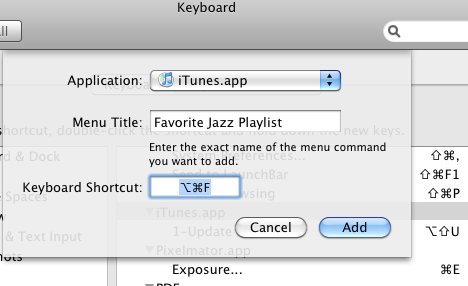
- Όπου λέει Συντόμευση πληκτρολογίου, πληκτρολογήστε τη συντόμευση πληκτρολογίου που θέλετε να χρησιμοποιήσετε.
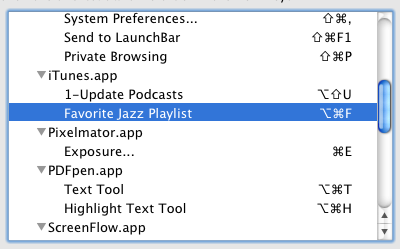
Τώρα είστε έτοιμοι. Όταν μεταβείτε στο iTunes και πληκτρολογήσετε τη συντόμευση πληκτρολογίου, θα αναπαραχθεί η καθορισμένη λίστα αναπαραγωγής.
Μπορείτε επίσης να χρησιμοποιήσετε ένα πρόγραμμα εκκίνησης εφαρμογών όπως τα Quicksilver, Alfred ή Butler για να ενεργοποιήσετε τα σενάρια iTunes από οποιαδήποτε εφαρμογή.
Ενημερώστε μας εάν αυτό το σεμινάριο λειτουργεί για εσάς (ή όχι) Εάν θέλετε να προσθέσετε περισσότερα AppleScript iTunes, ρίξτε μια ματιά Ο ιστότοπος AppleScript του Doug.
Ο Μπακάρι είναι ανεξάρτητος συγγραφέας και φωτογράφος. Είναι μακροχρόνιος χρήστης Mac, θαυμαστής μουσικής τζαζ και οικογενειακός άνθρωπος.